目次
Mac 用の Rufus は存在しませんが、Mac で起動可能な USB ドライブを作成するための Rufus の代用品がいくつかあります。
MacにWindowsをインストールしたり、古いバージョンのmacOSを再インストールする場合、ブータブルUSBを作成すれば、オリジナルのインストールディスクを持っていなくても、インストールが可能になります。
また、MacにWindowsのISOがあり、Windowsのインストーラーを作成したい場合は、USBメモリにマウントして、Macや任意のWindows PCにインストールすることができます。
AppleはmacOS El Capitan、High Sierra、Mojave、Catalina、Big SurのDMGファイルへのリンクを含むmacOSのブータブルインストーラを作成する手順を提供していますが、ほとんどのユーザーにとってターミナルを使う必要があり、かなり複雑な作業となっています。
USBディスクのブートユーティリティを使えば、もっと楽になります。
これらのツールを使用するには、もちろん外部記憶装置やSSDドライブが必要です。
また、開始前にディスクをフォーマットする必要があります(この記事の最後にある手順を参照してください)。
Mac で Rufus を使用できますか?
Mac で Rufus を使用することはできません。Rufusは32ビット64ビット版のWindows XP/7/8/10でのみ動作します。
Mac で Rufus を実行する唯一の方法は、Mac に Windows をインストールし、Windows に Rufus をインス トールすることです。
ブート可能なUSBドライブを作成するためのMac用Rufusのベストな代替品
あなたはまた好きかもしれません。
- MacでWindowsを実行する6つのベストな方法
- Macのための10ベスト外付けドライブ
- Boot Campを使わずにWindowsをインストールする方法
このことを念頭に置いて、ここでは、ブータブルUSBドライブを作成するためのMac上のRufusに最適な同等品を紹介します。
Etcher
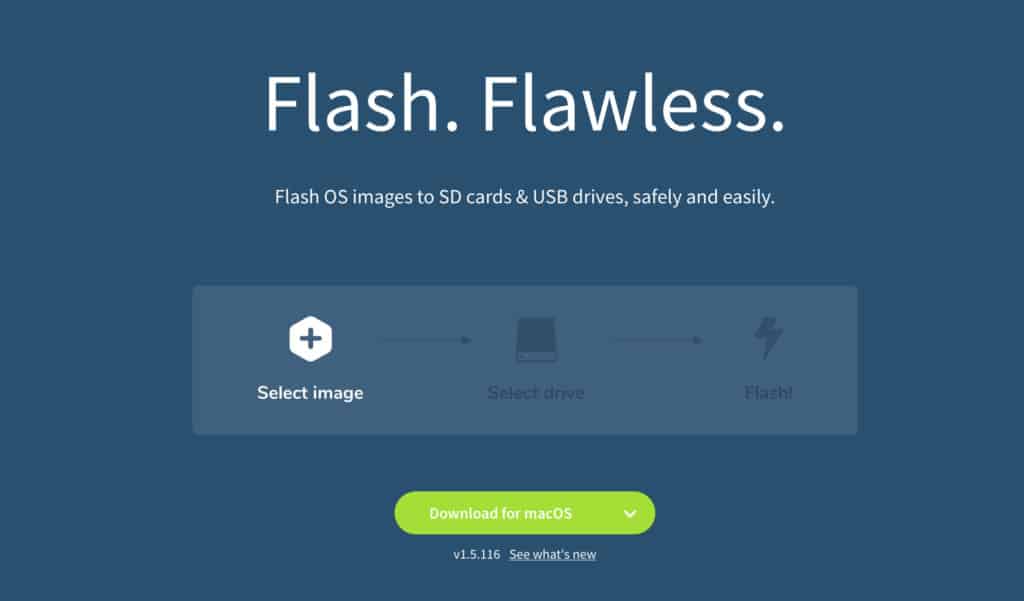
EtcherはMacを含むすべてのプラットフォームで動作し、使い方はとても簡単です。ISOイメージ、USBスティックを選択し、Flashをクリックするだけです。たったこれだけです。
Etcherはイメージのフラッシュが非常に速く、またフラッシュ前にシステムイメージとリムーバブルドライブを検証するImage Validationを搭載しています。
これは、破損したUSBメモリにイメージを書き込む無駄な時間を省くためで、通常のブートユーティリティにはないものです。
長所
- 無料で使える
- 画像認証機能
- 非常に高速
- SDカードにも対応
- 最新バージョンのmacOS Montereyで動作します。ビッグ・サー
短所
- パーティションスタイルがGBTとMBRのどちらかを選べない
UUByte ISO Editor for Mac
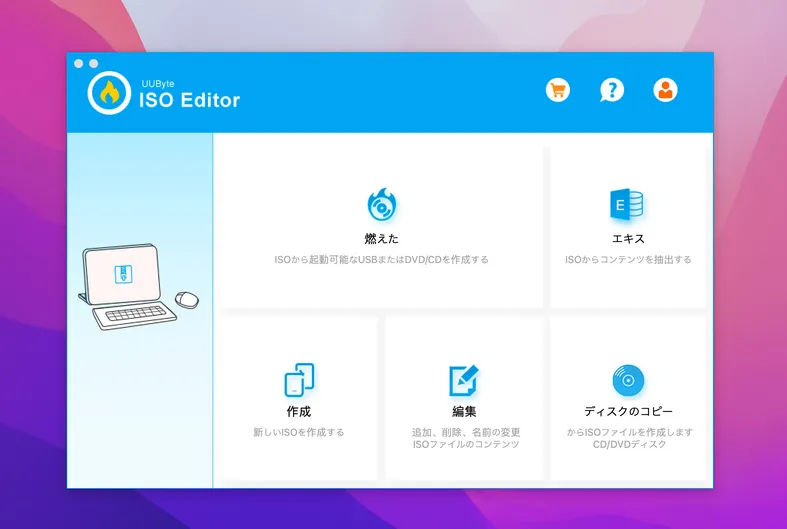
UUByte ISO Editorは、Mac、Ubuntuや他のLinuxディストリビューションで動作します。主にあらゆるマシンからLinuxベースのブータブルUSBドライブを作成するために設計されていますが、macOSでも完璧に動作します。
UUByte ISO Editorは非常に高速で、macOS、Windows、Ubuntuやその他のLinuxディストロをフラッシュするための素晴らしいRufusの代替品です。
長所
- 非常に速い
- 使いやすい
短所
- 主にLinuxディストロ向けに設計されている
- UEFIモードはありません
- SDカード非対応
- macOS Montereyとは互換性がありません。ビッグサー
DiskMaker X
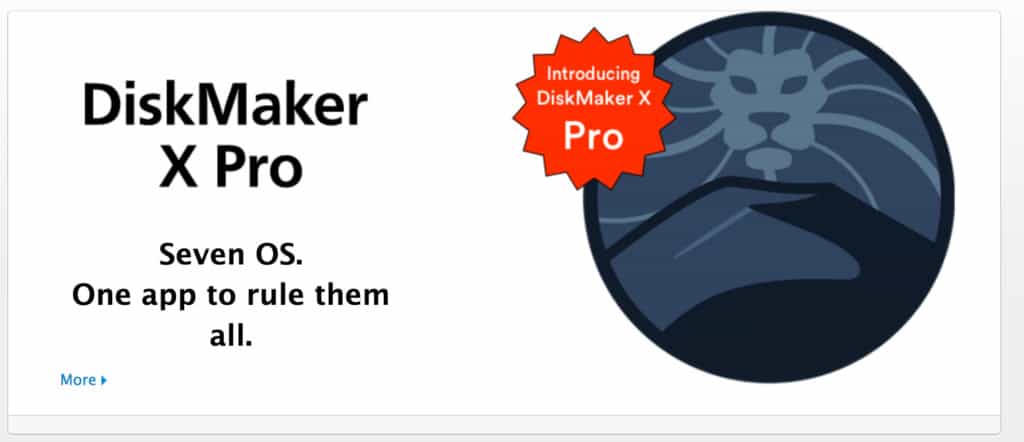
DiskMaker X(旧Lion DiskMaker)は、macOS専用に設計され、Macで最も人気のあるUSBブートツールの一つです。
DiskMaker X を起動するだけで、Spotlight を使ってインストールファイルを自動的に見つけます。また、Mac に接続された USB ドライブを検出し、自動的にシステム イメージをフラッシュします。
残念ながら、macOS Big Sur の変更により、DiskMaker X は Big Sur 上では動作せず、開発元も今後バージョンアップの予定はないとのことです。
しかし、Mojave や Catalina を含むすべてのバージョンの macOS で動作する Rufus の代替品を探している人にとっては、DiskMaker X が必要なものです。
長所
- macOSに特化した設計
- ドライブの自動検出
短所
- ビッグ・サーとは互換性がありません&。モントレー
これらは、Macで起動可能なUSBドライブを作成するためのベスト3です。
Deepin Boot Maker や ROSA Image Writer などの代替品もありますが、これらは macOS 用に頻繁に更新されておらず、主に起動可能な Linux ディストロを作成するために設計されています。
MacでUSBドライブをフォーマットする方法
起動ディスクとして使用するUSBドライブは、macOSのディスクユーティリティを使ってフォーマットする必要があります。
ディスクユーティリティは、USBブートディスクの作成をはじめ、ハードディスクのさまざまな診断を行うことができるmacOSの無償ツールです。
アプリケーション{a}ユーティリティ{a}ディスクユーティリティで起動し、消去を選び、OS X Extended (Journaled) を選択してフォーマットするだけです(macOSの起動ディスクを作成する場合)。
Macで外付けハードディスクをフォーマットする方法の詳細については、こちらをご覧ください。








